LOCK DESKTOP SPACE
Go to NavLOCK DESKTOP SPACE
미션 컨트롤의 데스크톱 스페이스를 잠그는 방법을 알아봅니다.
ENVIRONMENT
- macOS 14.0(Sonoma)
WHAT IS MISSION CONTROL ?
미션 컨트롤은 현재 열려있는 모든 창과 전체 화면 애플리케이션의 미리보기를 제공하여 빠르게 전환하고 관리할 수 있게 해줍니다.
SOLUTION
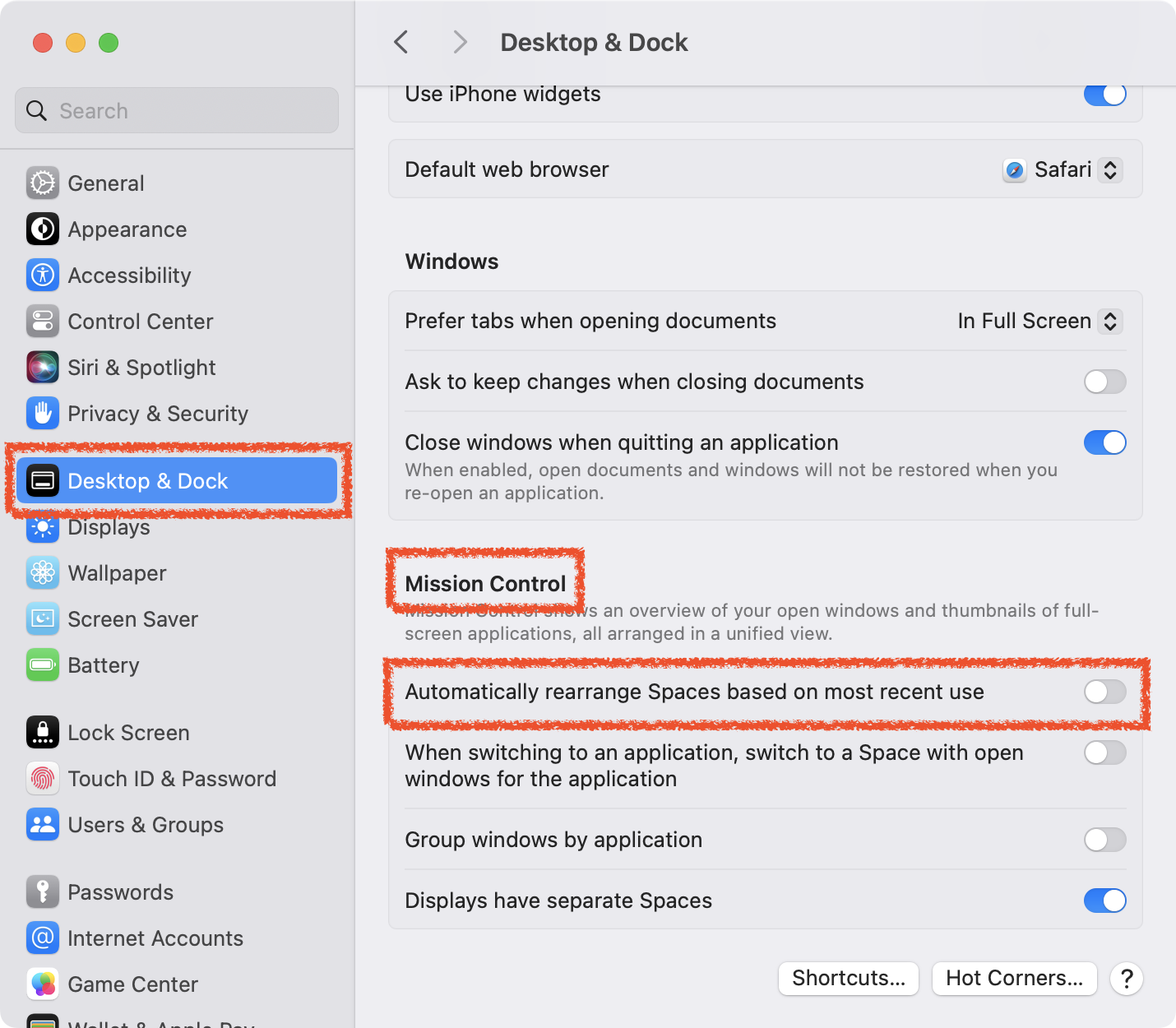
-
설정 화면 :
- Desktop & Dock 메뉴 클릭
- Misstion Control 영역으로 이동
- Automatically rearrange Spaces based on most recent use 옵션을 체크 해제
OPTIONS DESCRIPTION
-
Automatically rearrange Spaces based on most recent use :
이 옵션을 활성화하면 가장 최근에 사용한 스페이스(데스크탑 환경)를 좌측으로 자동 정렬합니다. 이 옵션을 비활성화하면 스페이스의 순서가 바뀌지 않습니다.
-
When switching to an application, switch to a Space with open windows for the application :
이 옵션을 활성화하면 특정 애플리케이션으로 전환할 때 해당 애플리케이션의 창이 열려있는 스페이스로 자동 전환됩니다.
-
Group windows by application :
이 옵션을 활성화하면 미션 컨트롤 뷰에서 같은 애플리케이션의 여러 창을 그룹화하여 표시합니다.
-
Displays have separate Spaces :
멀티 디스플레이 환경에서 각 디스플레이마다 별도의 스페이스를 가질 수 있게 합니다. 이 옵션을 활성화하면 각 모니터에 독립된 데스크탑 환경을 설정할 수 있습니다.
- First commit : 23. 10. 27.
- Last commit : 24. 09. 10.